Hoofdstuk 3 Kennismaking met Oracle Open Office
In dit hoofdstuk wordt beschreven hoe u de Oracle Open Office 3-programma's start en hoe u met de elementen werkt die in alle toepassingen voorkomen.
De Oracle Open Office 3-programma's starten
De manier waarop u de Oracle Open Office 3-programma's start is afhankelijk van het gebruikte besturingssysteem.
-
Dubbelklik op het toepassingspictogram op uw bureaublad om de Oracle Open Office-programma's in Windows te starten. U kunt ook via het menu Start de Oracle Open Office-groep openen en op het gewenste programma klikken.
-
Op het Linux- of Solaris-platform kunt u de Oracle Open Office-programma's op een van de volgende manieren starten:
-
Open een terminalvenster en typ soffice.
-
Kies Oracle Open Office in uw toepassingsmenu.
-
Dubbelklik op het Oracle Open Office 3-pictogram op het bureaublad indien beschikbaar.
-
-
U kunt de Oracle Open Office-programma's op Mac OS X starten door op het Oracle Open Office-pictogram in de programmamap te klikken.
De welkomstassistent en het startcentrum
Wanneer u Oracle Open Office 3 voor het eerst start, geeft de welkomstassistent een reeks dialoogvensters weer. U wordt verzocht de licentieovereenkomst te lezen en accepteren, uw naam op te geven en aan te geven of u de software wilt registreren.
Het is raadzaam de software te registreren, hoewel dit niet verplicht is. U kunt u ook later registreren via het Help-menu. Wanneer u besluit u te registreren, wordt de registratiepagina in uw webbrowser geopend.
Na de welkomstassistent verschijnt het Oracle Open Office 3-venster waarin het startcentrum wordt weergegeven.
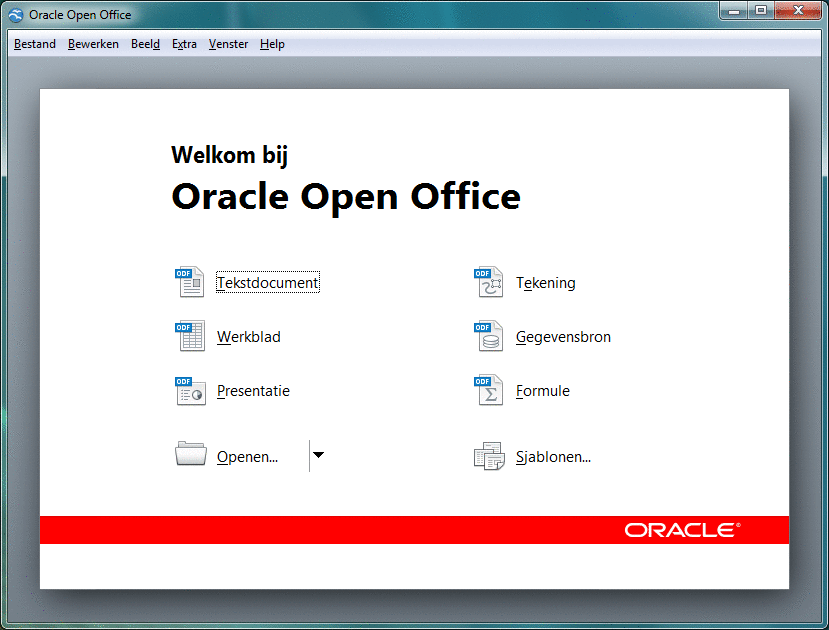
Klik op een pictogram om een document te maken met het bijbehorende Oracle Open Office 3-programma. Klik bijvoorbeeld op het pictogram Tekstdocument om een nieuw Writer-document te maken.
Klik op het pictogram Openen om een document te selecteren dat u wilt openen. De pijl omlaag naast het pictogram Openen geeft een lijst weer van recente bestanden. Via het pictogram Sjablonen wordt het venster Sjablonen en documenten geopend, zie Sjablonen gebruiken.
U keert altijd terug naar het startcentrum als alle documenten worden gesloten.
Menu's, werkbalken en sneltoetsen gebruiken
U kunt menuopdrachten, werkbalken, sneltoetsen of een combinatie van deze drie methoden gebruiken om taken in de Oracle Open Office 3-programma's uit te voeren. Veelgebruikte taken, zoals het kopiëren en plakken van tekst in een document, kunnen via pictogrammen op een werkbalk of sneltoetsen versneld worden.
Gemeenschappelijke menu's
In de menubalk boven aan het Oracle Open Office 3-venster staan de opdrachten die u voor de momenteel geselecteerde items kunt gebruiken. Selecteer de naam van een menu en dan de opdracht die u wilt gebruiken. Niet-beschikbare opdrachten worden grijs weergegeven.
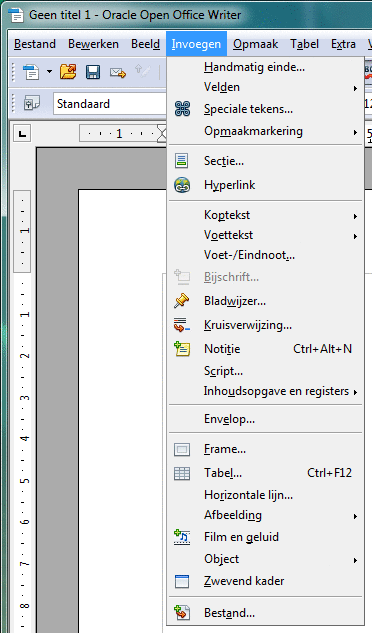
Tip –
U kunt ook een opdracht kiezen door een toetsencombinatie in te drukken. Als u bijvoorbeeld een document wilt openen, drukt u op Control+O, d.w.z. u houdt de Control-toets ingedrukt terwijl u op de O-toets drukt. Deze sneltoetsen worden naast de opdrachten in de menu's weergegeven. Op Mac OS X gebruikt u de Command-toets in plaats van de Control-toets.
U kunt Oracle Open Office-opdrachten ook via een contexmenu openen. Klik met de rechtermuisknop in het document om een contextmenu te openen.
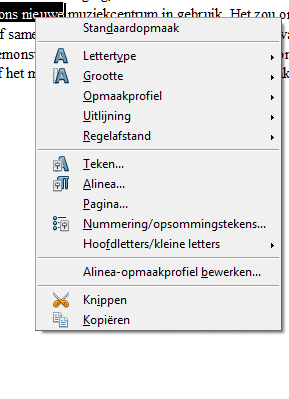
Notitie –
Als u een Macintosh-toetsenbord gebruikt, vervangt u de namen van de toetsen in deze gids door de overeenkomstige toetsen op uw toetsenbord. Druk op Shift+F10 om het contextmenu te openen.
Gemeenschappelijke werkbalken
Een werkbalk is een set pictogrammen die veelgebruikte opdrachten representeren. Als u een van deze opdrachten wilt oproepen, klikt u op het toepasselijke pictogram op de werkbalk.
De werkbalk Standaard staat beneden de menu's boven in elk Oracle Open Office-programmavenster. In de volgende afbeelding ziet u van boven naar beneden de werkbalk Standaard, de werkbalk Opmaak en de werkbalk Tabel. De werkbalk Tabel is een losse of zwevende werkbalk die wordt weergegeven wanneer uw cursor in een tabel staat.

Tip –
Als u uw muisaanwijzer op een werkbalkpictogram zet, wordt de naam van de opdracht waar het pictogram voor staat in een geel vak weergegeven. Druk op Shift+F1 om een uitgebreide Help-tip te zien.
Werkbalken weergeven en verbergen
De meeste werkbalken worden geopend en gesloten op basis van uw handelingen. Wanneer u bijvoorbeeld in een tabel in uw tekstdocument klikt, wordt de werkbalk Tabel geopend. Klikt u buiten de tabel, dan wordt de werkbalk automatisch gesloten.
De Oracle Open Office-programma's houden de status, grootte en positie van werkbalken bij. Wanneer u een zwevende werkbalk sluit door op het pictogram Sluiten van de balk te klikken, wordt de werkbalk tijdelijk gesloten. De werkbalk wordt definitief gesloten wanneer u Beeld->Werkbalken en de naam van de werkbalk kiest. Kies dezelfde opdracht om de werkbalk weer te activeren.
Kies Beeld->Werkbalken en klik op de naam van de werkbalk om een verborgen werkbalk weer te geven.
Werkbalken verplaatsen en schalen
Als u een werkbalk wilt verplaatsen, sleept u de greep aan de linkerrand van een vastgezette werkbalk of de titelbalk van een zwevende werkbalk naar een andere positie op het scherm. Wilt u de werkbalk vastzetten, dan sleept u hem naar de rand van het programmavenster.
Wilt u een zwevende werkbalk schalen, dan versleept u een rand van de werkbalk. U kunt de horizontale Tabel-werkbalk bijvoorbeeld verslepen zodat hij verticaal wordt.
Als u pictogrammen op een werkbalk wilt weergeven of verbergen, klikt u op de pijl aan het eind van de werkbalk, kiest u Zichtbare knoppen en selecteert u een knop.
Wilt u meer opdrachten aan de werkbalk toevoegen, dan klikt u op de pijl aan het eind van de werkbalk en kiest u Werkbalken aanpassen.
Sneltoetsen
U kunt sneltoetsen gebruiken om snel veelvoorkomende taken in de Oracle Open Office-programma's uit te voeren. Sneltoetsen zijn een of meer toetsen die u op het toetsenbord indrukt om een taak uit te voeren. Druk bijvoorbeeld op Control+S om het huidige document op te slaan. Op Mac OS X gebruikt u de Command-toets in plaats van de Ctrl-toets. Zie Appendix voor een lijst met vaak gebruikte sneltoetsen.
Menuopdrachten, werkbalken en sneltoetsen aanpassen
U kunt de menu's, werkbalken en sneltoetsen in de Oracle Open Office-programma's aanpassen om een andere werkomgeving te creëren.
Als u deze onderdelen wilt aanpassen, kiest u Extra->Aanpassen en vervolgens de relevante tab. Klik op de knop Help voor meer informatie over het aanpassen van de software.
Assistenten gebruiken
Een assistent geeft een reeks dialoogvensters weer waarin u een aantal stappen doorloopt om een sjabloon te maken, zoals bijvoorbeeld een sjabloon voor een zakelijke brief. U start een assistent door Bestand->Assistenten te kiezen in een willekeurig Oracle Open Office-programma.
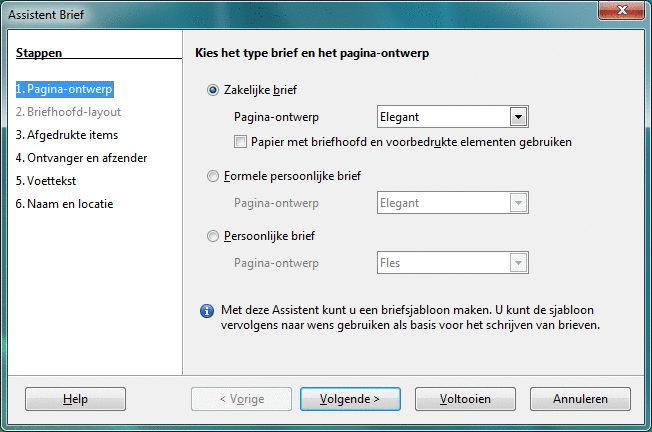
Notitie –
Sommige Assistenten worden automatisch gestart, bijvoorbeeld wanneer u een databaseformulierdocument maakt of wanneer u een werkblad naar HTML-indeling exporteert.
Sjablonen gebruiken
De Oracle Open Office-programma's gebruiken sjablonen om de lay-out en opmaakprofielen van documenten te bewaren. U kunt een nieuw document opmaken door een van de vele meegeleverde gespecialiseerde sjablonen te gebruiken.
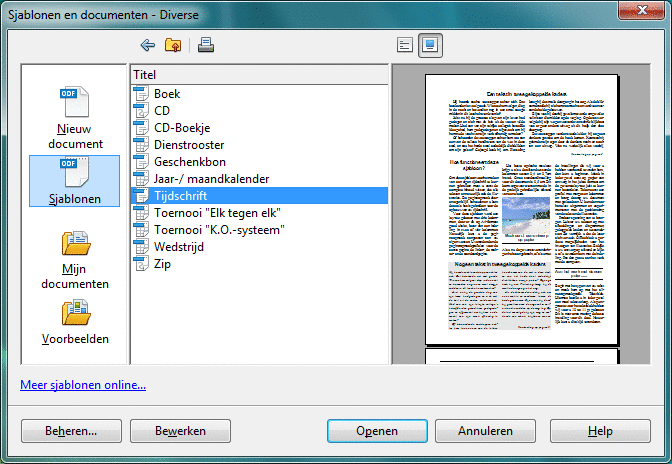
Kies Bestand->Nieuw->Sjablonen en documenten en klik op het pictogram Sjablonen om de beschikbare sjablonen te zien. Dubbelklik op een map. Klik op Openen om een nieuw document te openen op basis van de geselecteerde sjabloon. Klik op Bewerken om de sjabloon te bewerken.
De volgende sjablonen zijn bij Oracle Open Office inbegrepen. Sommige sjablonen bieden interactieve elementen zoals tijdelijke aanduidingen voor tekst die u invult, of ze geven dialoogvensters weer om de inhoud te wijzigen.
-
Zakelijke correspondentie: veel zakelijke brieven, faxen, memo's
-
Onderwijs: paper, presentatie, rooster, scriptie
-
Financieel: diverse werkbladen voor budgetplanningen waaronder huishoudbudget, lening en hypotheek, projectplanning, aandelenbeheer
-
Formulieren en contracten: verkoopcontract, verschillende formulieren voor kantooraantekeningen
-
MediaWiki: een sjabloon die wordt gebruikt door de MediaWiki Publisher
-
Overig: boek, cd, cd-boekje, wedstrijd, uitschakelingstoernooi, evenementposters, cadeaubon, competitietoernooi, kalenders, krantensjabloon, ploegentabel
-
Andere zakelijke documenten: millimeterpapier, facturen, notulen, persberichten, rapport
-
Persoonlijke correspondentie en documenten: visitekaartjes, enveloppen, brieven, faxen, curriculum vitae
-
Presentatieachtergronden: veel kleurrijke achtergronden voor uw hoofddia's
-
Presentaties: veel zakelijke rapporten, financiële rapporten, notulen, marketingplan, projectrapport, verkooppresentatie en meer
Afbeeldingen invoegen
Wilt u een afbeelding uit een bestand invoegen, zet de cursor dan op de gewenste locatie en kies vervolgens Invoegen->Afbeelding->Uit bestand. Selecteer in het dialoogvenster Afbeelding invoegen de afbeelding en klik op Openen.
U kunt de afbeelding insluiten in uw documentbestand of een koppeling invoegen naar de afbeelding. Schakel het selectievakje Koppelen in het dialoogvenster Afbeelding invoegen in voordat u op Openen klikt om een koppeling naar de afbeelding in te voegen.
|
Ingesloten of gekoppelde afbeelding, voordelen ( + ) en nadelen ( - ) |  Afbeelding is ingesloten |  Afbeelding is gekoppeld |
|
+ |
Document en afbeelding blijven bij elkaar, zelfs wanneer u het documentbestand distribueert. |
Document blijft klein, zelfs met veel afbeeldingen. Als u de bronafbeeldingen wijzigt, ziet u deze wijzigingen wanneer u het document weer opent. |
|
- |
Een document met veel afbeeldingen kan erg groot worden. De ingesloten afbeeldingen worden niet bijgewerkt als de bronafbeeldingen worden gewijzigd. |
Als u het ODF-bestand distribueert, moet u ook de afbeeldingen distribueren via dezelfde mappenstructuur. |
U kunt gekoppelde afbeeldingen insluiten door Bewerken->Koppelingen te kiezen. Selecteer de afbeeldingen en klik op de knop Koppeling verbreken.
 Een afbeelding uit de Galerij invoegen
Een afbeelding uit de Galerij invoegen
De Galerij van Oracle Open Office bevat vooraf gedefinieerde afbeeldingen die u aan uw dia's kunt toevoegen.
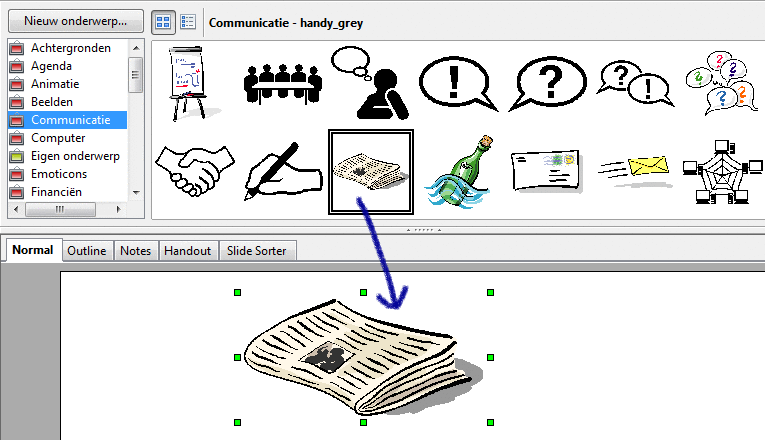
-
Kies Extra->Galerij.
-
Selecteer een thema in de lijst aan de linkerkant.
-
Selecteer de afbeelding die u wilt invoegen.
-
Sleep de afbeelding in uw document.
Met documenten werken
U kunt documenten maken, openen, afdrukken en opslaan zoals in de meeste andere kantoorprogramma's.
Wilt u een nieuw document maken, kies dan Bestand->Nieuw in een Oracle Open Office-programma en selecteer vervolgens het type document dat u wilt maken.
Kies Bestand->Openen in een Oracle Open Office-programma om een bestaand document te openen.
U kunt ook een document openen dat niet de Oracle Open Office-indeling heeft, maar bijvoorbeeld de Microsoft Excel-indeling (.xls).
Tip –
In Oracle Open Office-programma's wordt in het menu Bestand een lijst met onlangs opgeslagen bestanden weergegeven. Als u een van deze bestanden wilt openen, kiest u Bestand->Recente documenten en klikt u op de bestandsnaam.
U kunt uw Oracle Open Office-documenten opslaan in veel verschillende indelingen, waaronder de meeste Microsoft Office-indelingen.
Kies Bestand->Opslaan of Bestand->Opslaan als in een Oracle Open Office-programma om een document op te slaan.
In het vak Bestandstype selecteert u de indeling waarin u het document wilt opslaan, bijvoorbeeld de Microsoft Word-indeling.
Notitie –
Het is raadzaam het document op te slaan in een van de OpenDocument-bestandsindelingen om ervoor te zorgen dat er geen informatie verloren gaat.
Documenten exporteren
Er bestaat een verschil tussen het opslaan van een document en het document exporteren naar een ander bestandstype. Als u een Oracle Open Office-document opslaat via Bestand->Opslaan of Bestand->Opslaan als, kunt u het document in Oracle Open Office openen. U slaat bijvoorbeeld uw OpenDocument-document (ODT) naar een Microsoft Word-bestandsindeling op die ook kan worden gelezen door Oracle Open Office.
Wanneer u een document exporteert, wordt het huidige document niet gewijzigd. De Oracle Open Office-software maakt een kopie van het huidige document in de geselecteerde exportindeling. U kunt een object uit een Draw-document bijvoorbeeld naar een JPEG-afbeelding exporteren. Informatie gaat verloren bij het exporteren vanwege de beperkingen van de geëxporteerde bestandsindeling.
Kies Bestand->Exporteren in een Oracle Open Office-programma om een document te exporteren naar een andere indeling. In het veld Bestandstype selecteert u de indeling voor het geëxporteerde bestand, bijvoorbeeld 'HTML-document'.
Documenten verzenden
Klik op het pictogram Document als e-mail om het huidige document als een e-mailbijlage te verzenden.  op de werkbalk Standaard. Het standaard e-mailprogramma op uw besturingssysteem wordt geopend en toont een leeg bericht met het document als bijlage.
op de werkbalk Standaard. Het standaard e-mailprogramma op uw besturingssysteem wordt geopend en toont een leeg bericht met het document als bijlage.
Kies Bestand->Verzenden om het huidige document te verzenden in een indeling die geschikt is voor Microsoft Office-gebruikers.
Zo kunt u het huidige tekstdocument in Microsoft Word-indeling verzenden. Met deze opdracht wordt een tijdelijke kopie van het huidige document gemaakt in een leesbare indeling voor Microsoft Word-gebruikers. Vervolgens wordt een e-mailvenster geopend waarin u het e-mailadres van de ontvanger kunt opgeven. Het tijdelijke bestand wordt bijgevoegd.
Werken met PDF-documenten
De PDF-indeling is heel geschikt om uw document zo te publiceren dat uw lay-out en ontwerp in de meeste weergaven behouden blijft. U kunt het huidige document exporteren als PDF-bestand via een menuopdracht of een pictogram op de werkbalk Standaard.
-
Kies Bestand->Exporteren als PDF.
-
In het dialoogvenster PDF-opties specificeert u de gewenste opties en klikt u op Exporteren.
-
Typ een naam voor het document in het veld Bestandsnaam.
-
Klik op Exporteren.
Tip –
Als u de PDF-exportopties niet hoeft te wijzigen, klikt u op het PDF-pictogram op de werkbalk Standaard. Het PDF-bestand wordt geëxporteerd met de opties die u eerder in het dialoogvenster hebt ingesteld, behalve het tabblad Beveiliging dat altijd met de standaardinstellingen wordt geopend.
De PDF-bestandsindeling werd gemaakt voor het publiceren van documenten, waarbij de lay-out consistent blijft op alle platforms en systemen. De indeling is niet gemaakt met het oog op bewerkingsmogelijkheden. Het is echter mogelijk om met de PDF-importfunctie van Oracle Open Office een PDF-bestand als tekening te openen en enkele basisbewerkingen uit te voeren. U kunt bijvoorbeeld een datum wijzigen of een kleine typefout corrigeren. Voor uitgebreidere bewerkingen gebruikt u het originele bestand.
-
Kies in een module Bestand->Openen om het PDF-bestand te openen.
-
Het PDF-bestand wordt geopend in Oracle Open Office Draw. U kunt bijvoorbeeld een afbeelding verwisselen of op een tekstvak dubbelklikken om de tekst te bewerken.
-
Als u klaar bent, kiest u Bestand->Exporteren als PDF om een nieuw PDF-bestand te maken.
Met de PDF-importfunctie van Oracle Open Office is het mogelijk hybride PDF-bestanden te maken. Een hybride bestand is opgebouwd uit een PDF-bestand met de ODF-inhoud ingesloten. In de meeste producten voor het lezen van PDF-bestanden worden hybride PDF-bestanden weergegeven als normale PDF-bestanden. Als een andere gebruiker van een Oracle Open Office met PDF-import het hybride bestand opent, wordt het ODF-gedeelte in dezelfde module (Writer, Calc, Impress of Draw) geopend die is gebruikt om het hybride bestand te maken. Alle bewerkingsmogelijkheden van de oorspronkelijke Oracle Open Office-module zijn beschikbaar.
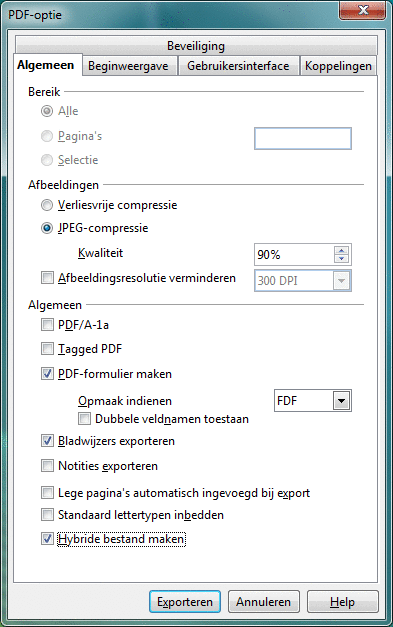
-
Kies Bestand->Exporteren als PDF om een hybride PDF-bestand te maken van het huidige document.
-
Klik op de tab Algemeen om het gelijknamige tabblad te openen.
-
Schakel de optie Hybride bestand maken in. Klik op Exporteren.
De PDF-exportfunctie van Oracle Open Office ondersteunt optioneel de standaard PDF/A-1a voor documentarchieven. Schakel deze optie op het tabblad Algemeen in als u een PDF-bestand wilt maken voor archivering voor langere tijd. Deze bestanden kunnen vrij groot worden, omdat ze structurele informatie bevatten en ze alle lettertypen in het document moeten insluiten.
Help openen
Oracle Open Office 3 biedt verschillende Help-systemen die u kunt gebruiken terwijl u werkt:
-
Help-toepassing
-
Help Agent
-
Help-tips
-
Uitgebreide Help-tips
-
Contextgevoelige Help
U kunt de geïnstalleerde Help van Oracle Open Office op verschillende manieren oproepen:
-
Kies Help->Help voor Oracle Open Office of druk op F1.
Met deze opdracht wordt de Help van Oracle Open Office geopend.
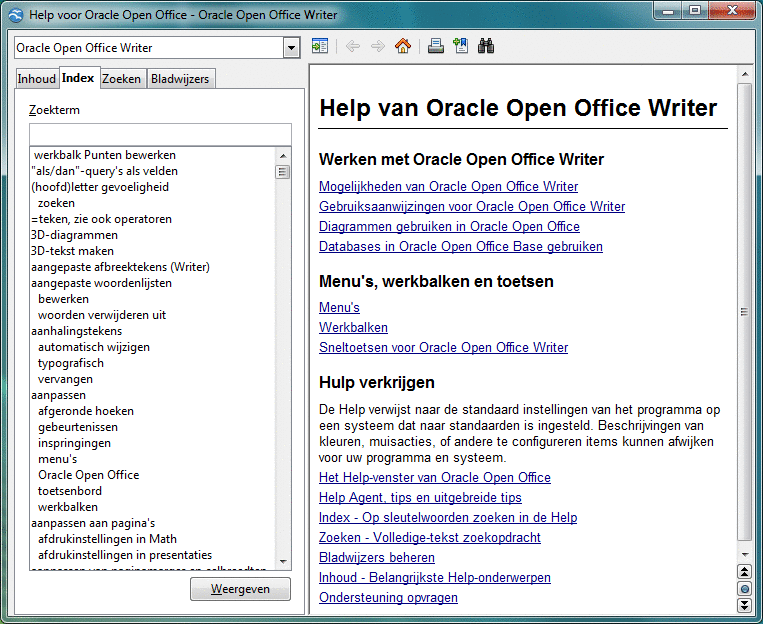
-
Klik op de Help-knop in een dialoogvenster om het Help-onderwerp voor dat dialoogvenster te openen.
-
Klik op het pictogram Help Agent
 dat automatisch verschijnt wanneer u een gecompliceerde taak uitvoert.
dat automatisch verschijnt wanneer u een gecompliceerde taak uitvoert. -
Zet de muisaanwijzer op een menuopdracht of op een pictogram om een Help-tip weer te geven.
Als u een korte beschrijving van de opdracht of het pictogram wilt zien, drukt u op Shift+F1 om een uitgebreide tip weer te geven.

-
Kies Help->Ondersteuning voor meer informatie over het verkrijgen van ondersteuning.
Gemeenschappelijke toepassingsopdrachten
Het uiterlijk van alle Oracle Open Office-programma's komt overeen, daarnaast delen ze enkele opdrachten. U kunt elk document vanuit elk Oracle Open Office-programma openen, zolang het bestandstype ondersteund wordt. Zo kunt u in een Calc-document via Bestand->Openen een Microsoft Word-document selecteren. Oracle Open Office opent het Word-document automatisch in Writer.
Notitie –
Zie Hoofdstuk 10Overgang van Microsoft Office voor meer informatie als u een ervaren gebruiker van Microsoft Office bent.
Alle open Oracle Open Office-documenten worden weergegeven in het Windows-menu op de menubalk.
Veel opdrachten van het menu Bestand komen in alle Oracle Open Office-programma's voor.
Integratievoorbeelden voor Oracle Open Office-programma
De Oracle Open Office -programma's zijn nauw geïntegreerd zodat u de inhoud van de ene toepassing gemakkelijk in de andere toepassing kunt gebruiken. In de volgende secties staan enkele voorbeelden om te laten zien hoe u van deze integratie kunt profiteren. Er zijn nog veel meer interacties mogelijk tussen de programma's van Oracle Open Office 3.
U kunt een Calc-cellenbereik in een Writer-document invoegen zodat de gegevens automatisch bijgewerkt worden wanneer u het werkblad wijzigt. Kopieer het celbereik naar het klembord, kies vervolgens Bewerken->Plakken speciaal en selecteer DDE.
Kies Bestand->Verzenden->Overzicht naar presentatie om een tekstoverzicht in te voegen in een presentatie. Er wordt van elk alinea-opmaakprofiel Kop 1 in uw tekstdocument een nieuwe dia gemaakt. De kopopmaakprofielen die volgen op Kop 1 in de koppenhiërarchie, worden als tekst met opsommingstekens op de dia weergegeven.
U kunt met slepen en neerzetten tekst en objecten tussen Oracle Open Office-programma's kopiëren.
Formules in Oracle Open Office Math ontwerpen
U kunt Oracle Open Office Math gebruiken om een formule te ontwerpen en weer te geven in uw document. De resultaten van de formule worden niet in de Math-toepassing berekend. Gebruik Oracle Open Office Calc, het werkbladprogramma, om een werkende formule te maken.
In Oracle Open Office Math vindt u symbolen op een werkbalk die u kunt combineren met tekens die u intikt om complexe formules te maken.
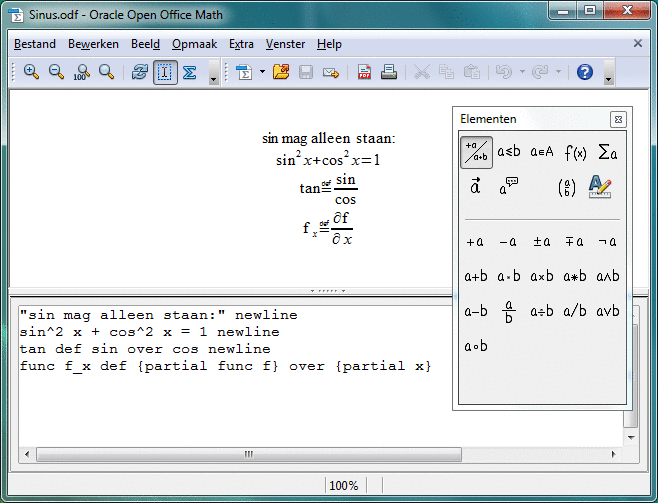
Raadpleeg de toepassings-Help voor meer informatie over Oracle Open Office Math, inclusief voorbeeldformules.
Werken met macro's
Voor veel taken in hetzelfde document kunt u Oracle Open Office opdracht geven de stappen te volgen door een macro uit te voeren. U voert de stappen één keer uit, terwijl uw acties door de geïntegreerde macrorecorder worden gevolgd en opgenomen. Later geeft u de opdracht de macro uit te voeren, en voert Oracle Open Office de stappen uit zoals gewenst. In het dialoogvenster Configureren kunt u ervoor kiezen de macro aan een nieuwe menuopdracht toe te wijzen of aan een pictogram of toets.
Wanneer u een macro bewerkt, gebruikt u de geïntegreerde ontwikkelingseditor (IDE) van Oracle Open Office Basic. De Basic-programmeertaal staat in de BASIC Programming Guide.
U kunt de Basic IDE ook gebruiken om uw eigen Calc-functies te schrijven. Het Help-systeem van Basic en Calc biedt meer informatie.
- © 2010, Oracle Corporation and/or its affiliates
